Hur man får vissa kontakter att ringa på tyst Android

Om du vill få kontakter att ringa på tyst på din Android, justera bara Stör ej-undantag för favoritkontakter. Detaljer i artikeln.
Vissa meddelanden är viktigare än andra och fokus för de senaste iOS-versionerna var att hantera dessa prioriteringar. Textmeddelanden är vanligtvis överst på listan och du bör som standard alltid få ljudaviseringar för alla inkommande textmeddelanden på din iPhone. Vissa användare rapporterar dock att iPhone inte ger ett ljud för textmeddelanden. Om du har problem med detta, se till att kontrollera stegen vi listade nedan.
Innehållsförteckning:
Varför låter inte min iPhone när jag får ett sms?
Det finns flera anledningar till varför din iPhone inte gör ljud för textmeddelanden. Se först till att DND är inaktiverat och att Tyst Switch inte är inställd på Tyst.
Kontrollera sedan meddelande- och ljudinställningar och individuella kontaktinställningar. Om dessa steg misslyckas, överväg att återställa alla inställningar på din iPhone.
1. Inaktivera DND och Silent Switch
Det första du behöver göra är att inaktivera DND och Silent Switch. Läget Stör ej inaktiverar automatiskt ljudet för inkommande aviseringar och samtal. Chansen är stor att du aktiverade det av misstag från kontrollcentret och det är precis där du kan inaktivera det. Leta bara efter halvmåneikonen och stäng av den.
Se dessutom till att kontrollera den fysiska tysta switchen. Se till att omkopplaren är inställd på Ringning och inte på tyst eller vibrationsläge. Om det inte hjälpte och iPhone fortfarande inte gör ljud för textmeddelanden, fortsätt till nästa steg.
2. Kontrollera Aviseringsinställningar
Nästa sak du behöver kontrollera är Aviseringsinställningar för meddelanden. Det finns en chans att ljudaviseringarna är inaktiverade och du måste ändra det i systeminställningarna.
Här är vad du behöver göra:
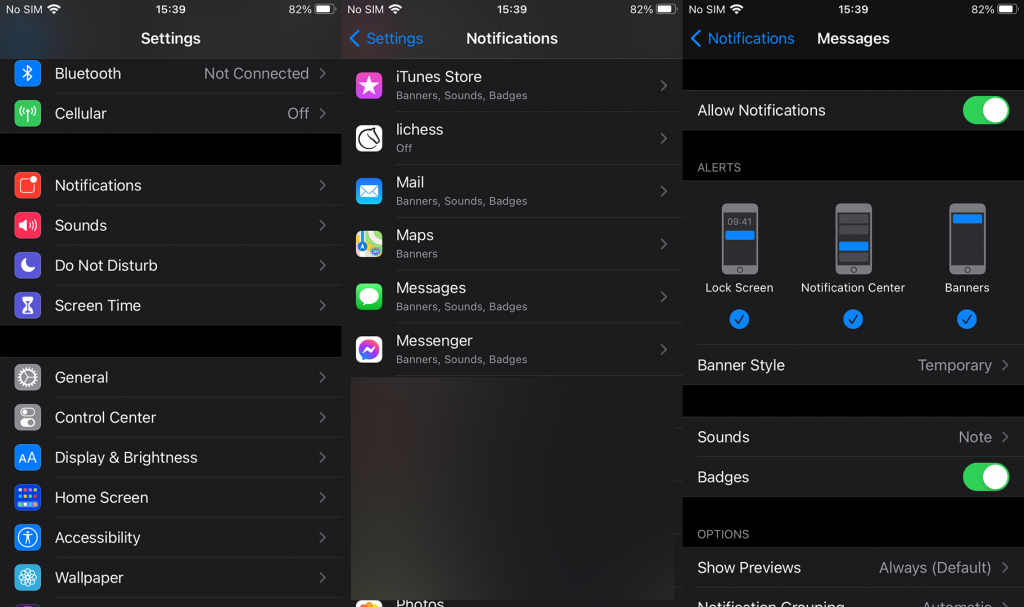
Om problemet bara uppstår för vissa avsändare, navigera öppna deras profil från Meddelanden-appen och se till att de inte är avstängda. Så här gör du:
3. Kontrollera Ljudinställningar
Gå vidare. Om problemet kvarstår rekommenderar vi att du också kontrollerar ljudinställningarna. Chansen är stor att volymen är låg eller att aviseringstonen du använder inte är tillgänglig så du kan prova att ändra den.
Följ dessa instruktioner för att justera ljudinställningarna på din iPhone:
Om din iPhone fortfarande inte gör ljud för textmeddelanden , prova det sista steget som vi förklarar nedan.
4. Återställ alla inställningar på din iPhone
Slutligen, om inget av de föregående stegen fungerade för dig, kan du återställa inställningarna. Bekvämt, det här alternativet raderar inte någon av dina data utan återställer helt enkelt alla inställningar till deras standardvärden. Ändå kan du behöva lite konfigurering att göra efteråt, men det är fortfarande mycket bättre än att återställa all din data från iCloud.
Så här återställer du alla inställningar på din iPhone:
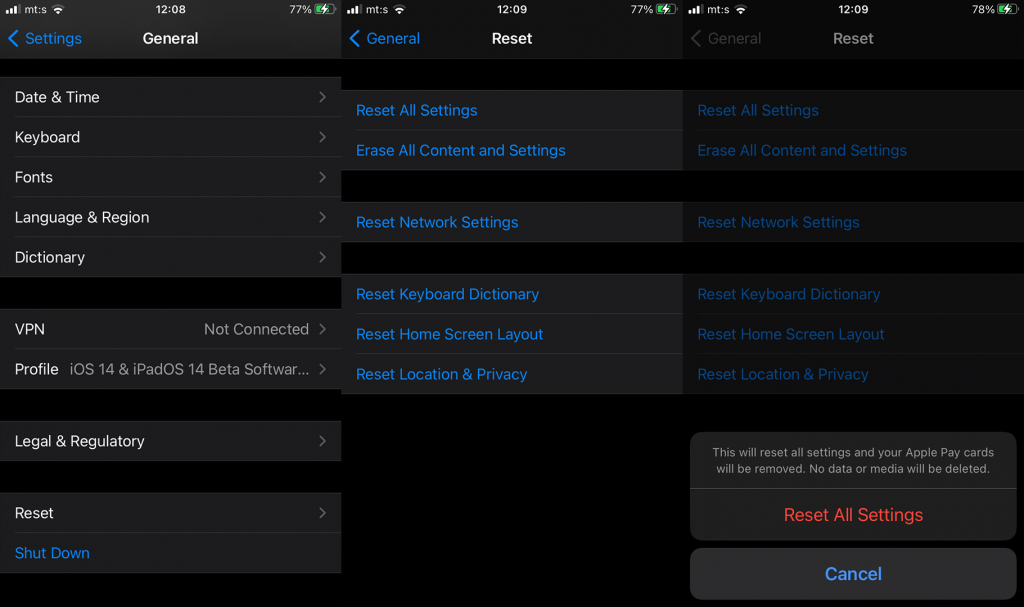
Det borde göra det. Vi tackar för att du läser och drar oss inte för att kommentera i kommentarsfältet nedan. Dina frågor eller feedback är alltid välkomna och vi kommer att se till att svara när det är möjligt.
Om du vill få kontakter att ringa på tyst på din Android, justera bara Stör ej-undantag för favoritkontakter. Detaljer i artikeln.
Om dina Android-appar fortsätter att stängas oväntat behöver du inte leta längre. Här kommer vi att visa dig hur du fixar det i några enkla steg.
Om röstmeddelandeavisering inte försvinner på Android, rensa lokal data, avinstallera appuppdateringar eller kontrollera aviseringsinställningarna.
Om Android-tangentbordet inte visas, se till att återställa appen genom att rensa lokal data, avinstallera dess uppdateringar eller inaktivera gester.
Om du inte kan öppna e-postbilagor på Android, ladda ner bilagan och appar som kan öppna den och försök igen. Återställ också Gmail eller använd PC.
Om du får felet Problem med att ladda widgeten på Android rekommenderar vi att du tar bort och lägger till widgeten igen, kontrollerar behörigheter eller rensar cacheminnet.
Om Google Maps inte pratar i Android och du inte hör instruktionerna, se till att rensa data från appen eller installera om appen.
Instruktioner för att ändra hårfärg med PicsArt på din telefon. För att enkelt och enkelt ändra hårfärgen på dina foton, här inbjuder vi dig att följa med.
LDPlayer: Android Emulator för Windows PC & Laptop, LDPlayer är en gratis Android-emulator på datorn. Oavsett om du är en dator eller bärbar dator är LDPlayer fortfarande tillgänglig
Om Gmail för Android inte skickar e-post, kontrollera mottagarnas inloggningsuppgifter och serverkonfiguration, rensa appens cacheminne och data eller installera om Gmail.








